×[PR]上記の広告は3ヶ月以上新規記事投稿のないブログに表示されています。新しい記事を書く事で広告が消えます。
ブログのカテゴリーに新しく「GIMPブラシ」を追加しました。
GIMPのブラシに関する記事はこのカテゴリーに分類していきます。
カテゴリーのページは左のカテゴリ一覧から見れます。一応したのもリンクを
GIMPブラシたいした事じゃないですが、それだけです。
PR
一つ前の記事「
三次元的に画像検索ができる「PicLens」」に続いて、画像検索時に便利なFirefoxの拡張機能を紹介します。画像検索って書きましたが、GoogleやYahooのキーワード検索やら、ニコニコ動画など、対応しているウェブサイトでも使えます。
具体的にどういうことが出来るかを簡単にまとめときます。
Flickrなどで検索すると結果が表示されますが、結果の表示数は決められています。1ページ見終わると次のページを新しく読み込む必要があります。
下の画像のように、ページ下部にページのナビゲーション部分が表示されるのが一般的なサイトの構成です。
(画像はクリックで拡大します)
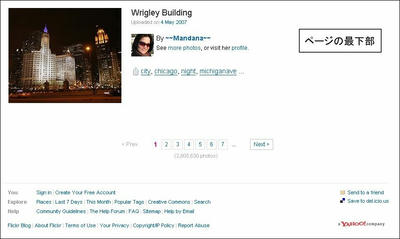
そんな事は当たり前なんですが、ページの下まで行ってから次のページを読み込むより、ページを閲覧している間に次のページを読み込む方が効率的です。
その効率的なことを「AutoPagerize」という拡張機能が実現してくれます。しかも読み込んだページは閲覧中のページの下に自動的に追加されていきます。
上の画像と下の画像を見比べてもらえば、何を言っているか分かってくれると思います。
(画像はクリックで拡大します)
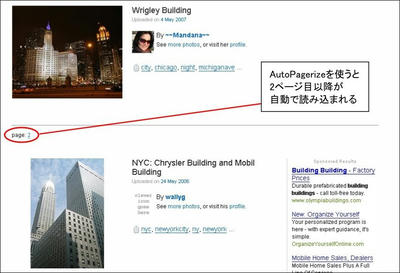
ということで、そんな「AutoPagerize」のインストール方法や簡単な使い方をまとめておきます。
注意ですが、Firefoxの拡張機能なので、Internet Explorerなどでは使えません。
つづきを読む
一つ前の記事「
Flickrでクリエイティブコモンズライセンスの写真を検索する方法」で、Flickrで画像検索する事について書きました。で、ここでは画像検索の際に便利な「PicLens」というツールを紹介します。
PicLensを使うと、検索結果の画像がフルスクリーンで表示され、結果をサクサク閲覧する事ができます。マウスを使って拡大したり横方向に移動したりできますが、三次元的な動きで、クールな振る舞いをしてくれます。下の動画を見ればどんな感じか分かると思います。
ということで、インストール方法とか使い方とか、まとめておきます。
つづきを読む

最近、GIMPを使って適当に写真を編集してたりします。ただ、手持ちの画像には限界があるのでFlickrというサイトで画像をいろいろ探しています。
Welcome to Flickr - Photo Sharinghttp://www.flickr.com/すでに知っている人も多いと思いますが、Flickrは、自分の画像をアップしていろいろな人と共有したり保存したりできるサイトです。写真版YouTubeみたいなものです。世界中の人が利用していて、多種多様な画像が公開されています。
ただし、写真にも著作権があり、何でもかんでも自由に使っていいというものではありません。
そこで話を簡単にしてくれるのが、クリエイティブコモンズライセンスです。「著作者のクレジットを表示すれば展示してもいい」とか「展示はいいけど加工はダメ」「加工してもいいけど商業利用はダメ」…などなど、使用条件の範囲を示してくれています。
クリエイティブコモンズライセンスが表示されていると著作権のありかが明確なので「加工して自分のブログに表示していいのか」などといったことが簡単に分かるようになっています。
ということでFlickrを使ってクリエイティブコモンズの写真を探す方法について、いろいろグダグダ書いてみました。勘違いしている事もあるかもしれませんが、見つけた方はコメントからご教授いただければと思います。
詳しくは以下の通り。
つづきを読む
今日はいくつか記事を更新したんですが、通常版のGIMPとGIMP Portableに関する記事が入り乱れて、何だか煩雑な感じがしたので、画像を貼り付けて区別しやすくなるようにしてみました。
GIMP Portableに関する記事の場合は、こんな画像を貼り付けておきます↓

こんな事で分かりやすくなるかは疑問ですが、少しは区別しやすくなったのではないかと思います。
まぁ、タイトルをちゃんと読めば分かる事なんですがね…。
新しい記事を書いたら変な所に表示されちゃうので、記事を修正。とりあえず下のを見て下さい(しばらくするとダラ~となります)
つづきを読む
つづきを読む
- 前のページ
- 1
- 2
- 3
- 4
- 5
- 次のページ
- ホーム -
